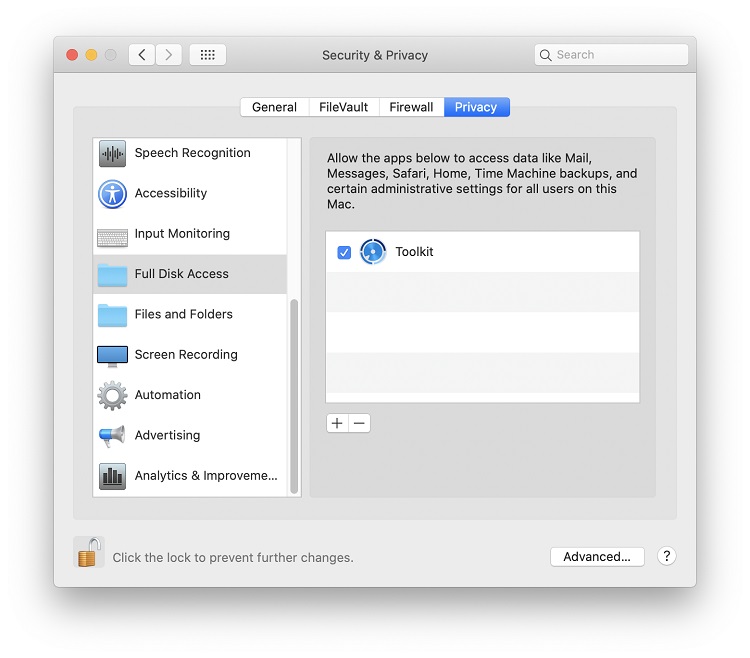Apple의 macOS 10.14(Mojave) 버전에는 애플리케이션이 보호된 위치에 있는 파일 및 폴더에 액세스할 때 사용자의 권한 부여가 필요한 새로운 개인 정보 보호 기능이 도입되었습니다. 애플리케이션이 처음 보호된 위치의 파일 및 폴더에 액세스하려고 할 때, 운영 체제에서 사용자에게 액세스를 부여해 달라는 메시지를 표시합니다. 예:
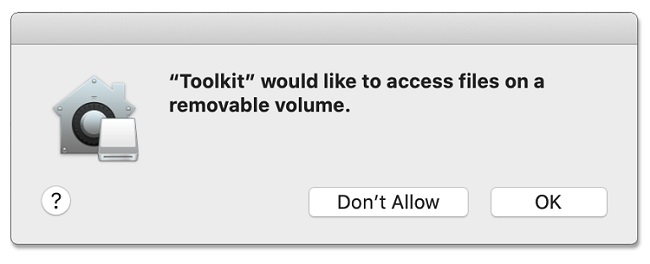
macOS 10.15 버전에서는 보호된 위치의 개수가 늘었습니다. Toolkit의 기능을 완전하게 사용하기 위해서는 Mac 사용자가 Toolkit에 특정 요청 위치에 대한 액세스 권한을 부여해야 합니다. 권한을 부여하지 않으면 오류가 발생하거나 Toolkit 기능이 제한됩니다(아래 예문 참고).
Toolkit에 보호된 위치에 대한 액세스 권한을 허용하는 방법은 다음과 같습니다.
- Mac에서 Apple 메뉴 > System Preferences(시스템 기본 설정)에서 Security & Privacy(보안 및 개인 정보 보호)를 클릭합니다.
- Privacy(개인 정보) 탭을 클릭합니다.
- 왼쪽 사이드바에서 위치(예: Photos(사진) 또는 Files and Folders(파일 및 폴더))를 선택합니다.
- 오른쪽 앱 목록에서 Toolkit을 선택하거나 Removable Volumes(이동식 볼륨) 또는 Documents Folder(문서 폴더)와 같이 Toolkit이 액세스할 수 있는 특정 항목을 선택합니다.
- 액세스 변경 사항을 적용하려면 Toolkit을 종료해야 합니다.
- 다른 위치에 적용하려면 위 절차를 반복합니다.
액세스 오류 및 문제

- Removable Volumes(이동식 볼륨) 항목을 선택하지 않은 경우 Toolkit에 “No Readable Volumes(읽기 가능한 볼륨 없음)”라는 오류가 표시될 수 있습니다.
- 폴더 항목을 선택하지 않은 경우 Toolkit에서 Sync Plus 플랜으로 폴더를 동기화하지 못할 수 있습니다.
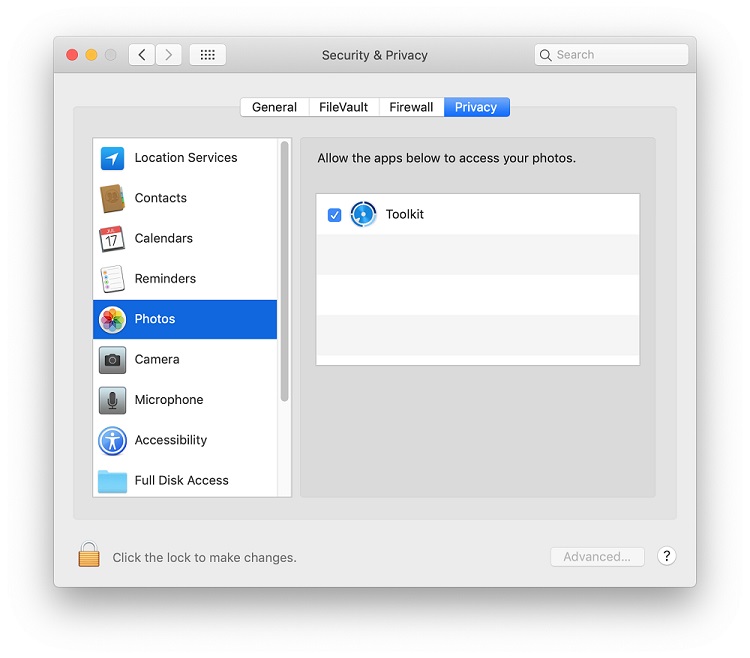
- Toolkit을 선택하지 않은 경우 Toolkit에서 Sync Plus 플랜으로 사진을 동기화하지 못할 수 있습니다.
계속해서 Toolkit에 문제가 있는 경우 Full Disk Access(전체 디스크 액세스 권한)를 부여해 보십시오. Toolkit에서 발생하는 권한 관련 문제는 모두 해결됩니다.